MyPublicWiFi nie działa: przyczyny i rozwiązania
Rozmawialiśmy już o programie MyPublicWiFi - to popularne narzędzie jest aktywnie wykorzystywane przez użytkowników do tworzenia wirtualnego punktu dostępu, umożliwiając dystrybucję Internetu za pośrednictwem Wi-Fi z laptopa. Jednak chęć dystrybucji Internetu nie zawsze może się powieść, jeśli program odmówi pracy.
Dzisiaj omówimy główne powody niezdolności programu MyPublicWiFi, z którymi użytkownicy natrafiają podczas uruchamiania lub konfigurowania programu.
Spis treści
- Przyczyna 1: Brak praw administratora
- Powód 2: karta Wi-Fi jest wyłączona
- Powód 3: blokowanie działania programu przez program antywirusowy
- Powód 4: Dystrybucja w Internecie jest wyłączona
- Powód 5: Komputer nie uruchomił się ponownie
- Powód 6: hasła i hasła używają haseł
- Powód 7: Aktywność wirusowa
- Pytania i odpowiedzi
Przyczyna 1: Brak praw administratora
MyPublicWiFi jest wymagane, aby zapewnić prawa administratora, w przeciwnym razie program po prostu się nie uruchomi.
Aby przyznać uprawnienia administratora programu, kliknij prawym przyciskiem myszy skrót do programu na pulpicie i wybierz "Uruchom jako administrator" w wyświetlonym menu kontekstowym.
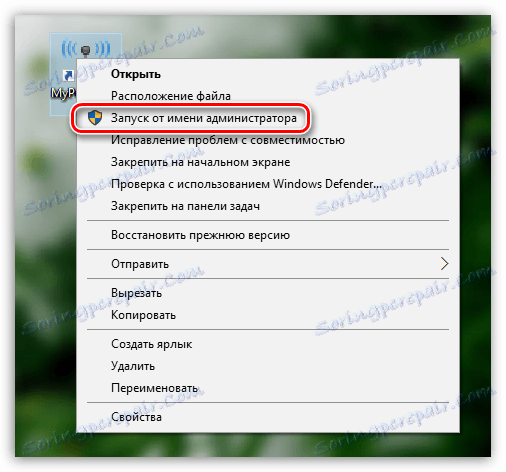
Jeśli jesteś posiadaczem konta bez dostępu do uprawnień administratora, w następnym oknie musisz wprowadzić hasło z konta administratora.
Powód 2: karta Wi-Fi jest wyłączona
Nieco inna sytuacja: program jest uruchamiany, ale połączenie jest odrzucane. Może to oznaczać, że karta Wi-Fi jest wyłączona na komputerze.
Zazwyczaj laptopy mają specjalny przycisk (lub kombinację kluczy), który jest odpowiedzialny za włączanie / wyłączanie adaptera Wi-Fi. Zazwyczaj laptopy często używają kombinacji klawiszy Fn + F2 , ale w twoim przypadku może być inaczej. Za pomocą kombinacji klawiszy aktywuj adapter Wi-Fi.
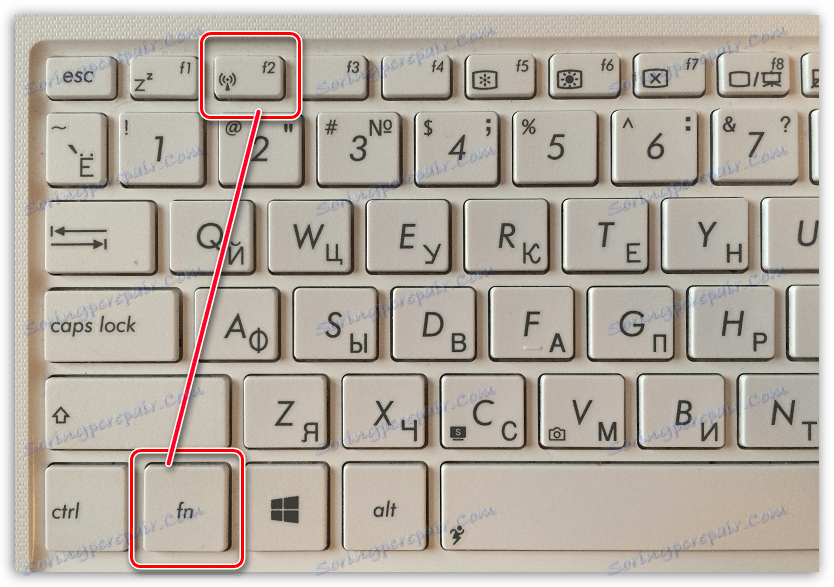
Również w systemie Windows 10 można aktywować adapter Wi-Fi i interfejs systemu operacyjnego. Aby to zrobić, otwórz okno "Centrum powiadomień" , łącząc klawisze skrótów Win + A, a następnie upewnij się, że ikona sieci bezprzewodowej jest aktywna, tj. podświetlone kolorem. W razie potrzeby kliknij ikonę, aby ją aktywować. Ponadto w tym samym oknie upewnij się, że wyłączyłeś tryb "On the Airplane" .
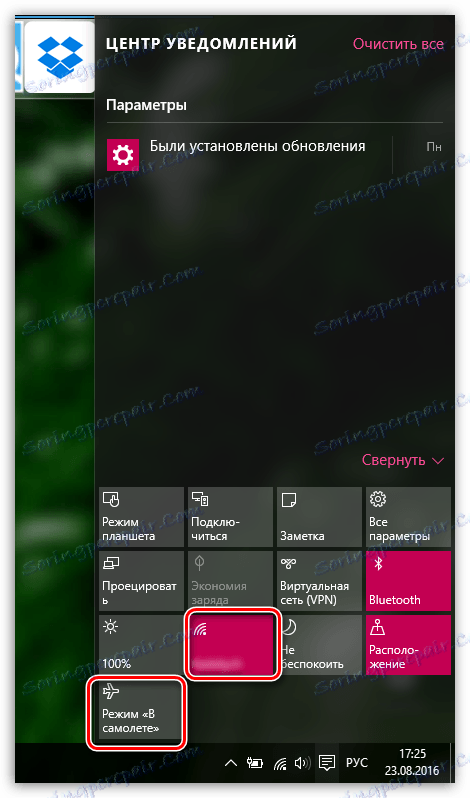
Powód 3: blokowanie działania programu przez program antywirusowy
Ponieważ program MyPublicWiFi wprowadza zmiany w sieci, to prawdopodobnie twój program antywirusowy może zaakceptować ten program dla zagrożenia wirusem, blokując jego działanie.
Aby to sprawdzić, wyłącz tymczasowo program antywirusowy i sprawdź, czy działa MyPublicWiFi. Jeśli program pomyślnie działał, musisz przejść do ustawień antywirusowych i dodać MyPublicWiFi do listy wyjątków, aby program antywirusowy nie zwracał już uwagi na ten program.
Powód 4: Dystrybucja w Internecie jest wyłączona
Dość często użytkownicy uruchamiają program, znajdują punkt bezprzewodowy, z powodzeniem się z nim łączą, ale MyPublicWiFi nie rozpowszechnia Internetu.
Może to wynikać z faktu, że w ustawieniach programu wyłączona jest funkcja umożliwiająca dystrybucję Internetu.
Aby to sprawdzić, uruchom interfejs MyPublicWiFi i przejdź do zakładki "Ustawienia". Upewnij się, że masz zaznaczenie obok "Włącz Udostępnianie Internetu" . Jeśli to konieczne, dokonaj wymaganej zmiany, a pożyczka ponownie podejmie próbę dystrybucji Internetu.
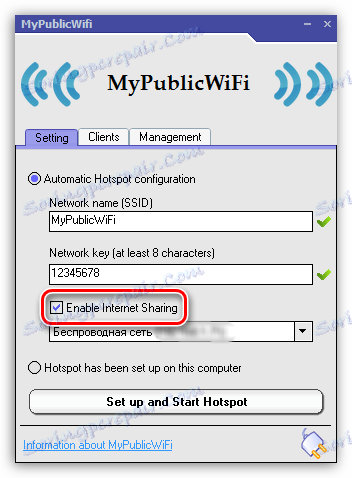
Czytaj także: Prawidłowa konfiguracja MyPublicWiFi
Powód 5: Komputer nie uruchomił się ponownie
Nic dziwnego, że po zainstalowaniu programu użytkownik jest zachęcany do ponownego uruchomienia komputera, ponieważ może to spowodować, że MyPublicWiFi się nie połączy.
Jeśli system nie został uruchomiony ponownie, natychmiast po użyciu programu, rozwiązanie problemu jest niezwykle proste: wystarczy wysłać komputer do ponownego uruchomienia, po którym program będzie działał poprawnie (nie zapomnij uruchomić programu w imieniu administratora).
Powód 6: hasła i hasła używają haseł
Podczas tworzenia połączenia w MyPublicWiFi, w razie potrzeby, użytkownik może określić dowolny login i hasło. Główny niuans: podczas wypełniania tych danych nie należy używać rosyjskiego układu klawiatury, a użycie spacji jest wykluczone.
Spróbuj użyć nowego do określenia tych danych, tym razem używając angielskiego układu klawiatury, cyfr i symboli, pomijając użycie spacji.
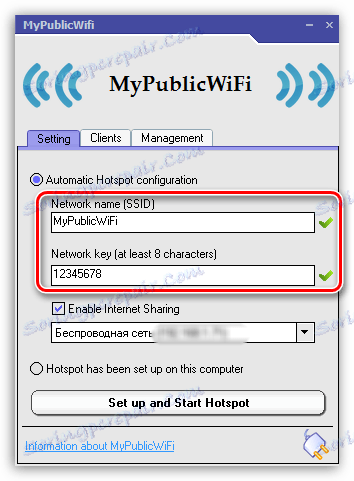
Ponadto spróbuj użyć alternatywnej nazwy sieci i hasła, jeśli gadżety są już połączone z siecią o podobnej nazwie.
Powód 7: Aktywność wirusowa
Jeśli wirusy są aktywne na twoim komputerze, mogą zakłócać działanie programu MyPublicWiFi.
W takim przypadku spróbuj skanować system za pomocą programu antywirusowego lub bezpłatnego narzędzia do leczenia Dr.Web CureIt, które również nie wymaga instalacji na komputerze.
Jeśli skanowanie antywirusowe zostanie wykryte przez skanowanie wyników, napraw wszystkie zagrożenia, a następnie uruchom ponownie system.
Z reguły są to główne powody, które mogą wpłynąć na nieoperacyjne działanie MyPublicWiFi. Jeśli masz własne sposoby na wyeliminowanie problemów związanych z pracą z programem, opowiedz o nich w komentarzach.